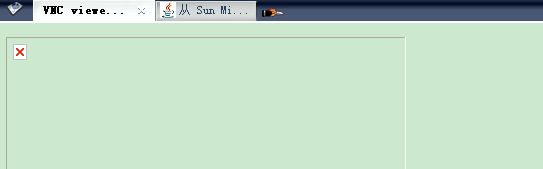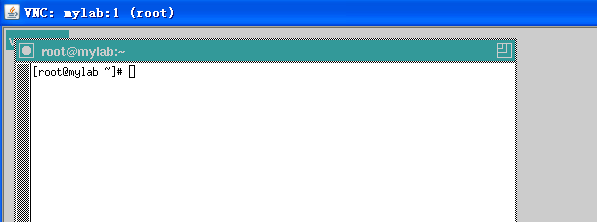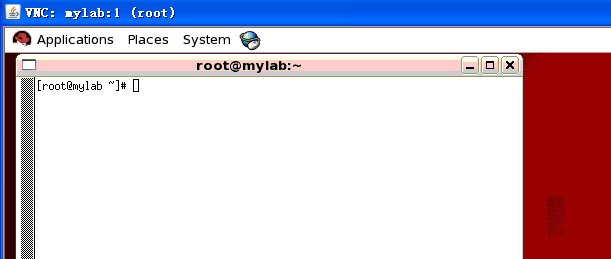linux 下VNC的配置,下面的命令可以结合远程shell 来进行 。
进程查找:
#ps -ef|grep -i vnc
系统中一共有两个vnc:
一个是系统管理自带的路径为:system->perferences->Remote Desktop
当进入这里的时候,我们可以在这里设置一个秘密这里也会提示你访问的路径和密码,
例如:vncserver www.monbo-erp.com:0 这里给我们的信息是他用了0 的这个端口
但是在shell中无法用“ ps -ef|grep -i vnc ”这个命令来查看,所以,我们在用下面的时候将无法查看其它的东西;
系统自带的这个非常糟糕会使进程变成百分之百,在系统中的进程是vino-server需要进行
缺点,这个程序必须在login之后点击一下这个窗口,并且在不注销的情况下其他用户才可以进行远程登录;
另一个就是下面的vnc可以用“ ps -ef|grep -i vnc ”这个命令来查看;
说明:无论是一还是二都不能用命令vncserver -kill 否则里面的所有程序都被关闭,包括虚拟机
所以:关于密码的问题,可以在界面里设置一个,在命令里面设置一个千万别弄混了
1,查看是否有装VNCserver
[root@mylab ~]# rpm -qa|grep vnc
vnc-4.1.2-14.el5 #客户端软件
vnc-server-4.1.2-14.el5 #服务器端软件
如果没有,采用rpm或者yum安装
2,开启vncserver服务
[root@mylab ~]# service vncserver start
Starting VNC server: no displays configured [ OK ]
然后直接输入
[root@mylab ~]# vncserver
这个时候,系统会提示设置密码,我们设置了密码之后会一直保存了。 并且下次开机的时候就是这个密码。
3,开启第一个session
[root@mylab ~]# vncserver :1 #第二个就是vncserver :2,依次类推
New 'mylab:1 (root)' desktop is mylab:1
Starting applications specified in /root/.vnc/xstartup
Log file is /root/.vnc/mylab:1.log
3.1 vnc密码的设置和vnc密码修改,用root用户
[root@testdb ~]# vncpasswd
Password:
Verify:
4,windows访问在地址栏里输入http://ip:5801 然后输入root密码就可以访问了
windows客户端一定要装JRE,如果不装是无法访问的
没有装JRE的显示
安装了JRE之后的显示
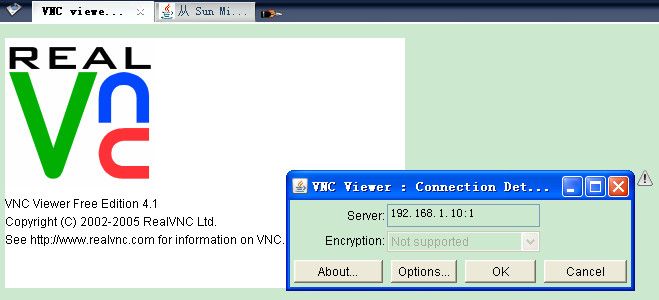
5,这时候虽然连接上了但是无法看到完整的linux桌面,还是个空白背景,看不到桌面
如果用的是gnome客户端,编辑/root/.vnc/xstartup,将最后一行twm更改为gnome-session
xterm -geometry 80x24+10+10 -ls -title "$VNCDESKTOP Desktop" & gnome-session &
杀掉启动的VNC第一个session
[root@mylab ~]# vncserver -kill :1 不要尝试用service vncserver restart来重启vncsrever服务
Killing Xvnc process ID 2913
[root@mylab ~]# vncserver :1 #再次启动第一个session,这次登录效果就不一样了吧。
普通用户:
注意到每个用户都可以启动自己的 vncserver,每个用户可以启动多个 vncserver,
用ip加端口号 ip:1,ip:2,ip:3 来标识。vncserver的大部分配置文件及日志文件都在用户home目录下.vnc目录下